
NFTコレクション「CryptoNinja Partners(CNP)をOpenSeaで購入できるって話を聞いたけど、OpenSeaってどうやって始めるのかわからない。早くCNP買いたいのに。
今回はこういった悩みに答えていきます。
✔本記事を読んでわかること
- OpenSea(NFTマーケットプレイス)の始め方~アカウントの登録から設定まで~
この記事を書いている僕は、OpenSeaを知ってましたが、始めたことはありませんでした。
そんなぼくでもOpenSeaを始めることができました。そこで今回は「OpenSeaの始め方~アカウントの登録から設定まで~」を開設します。
これで、NFTコレクション「CryptoNinja Partners」を購入へ一歩前進ですね。
なお、具体的なCryptoNinja Partners購入方法は「CryptoNinja Partners(CNP)の概要とNFTの買い方」の記事をどうぞ。
OpenSeaの始め方~アカウントの登録から設定まで~【3ステップで解説】
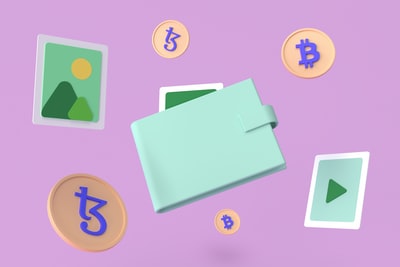
手順①:OpenSeaにアクセス
✔MetaMask(メタマスク)のアカウントをお持ちでない方は以下のリンクからあらかじめ登録を行ってください。
なお、具体的なCryptoNinja Partners購入方法は「CryptoNinja Partners(CNP)の概要とNFTの買い方」の記事をどうぞ。
まずは『OpenSea』へアクセスしましょう。
サイト内の「右上の人マーク」をクリック。
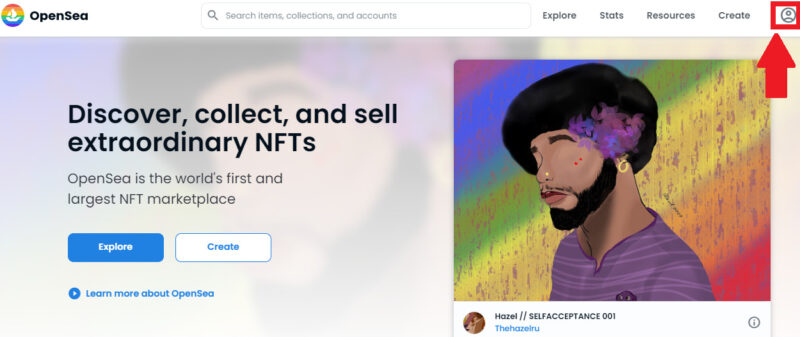
手順②:MetaMaskと接続
『MetaMask』を選択。
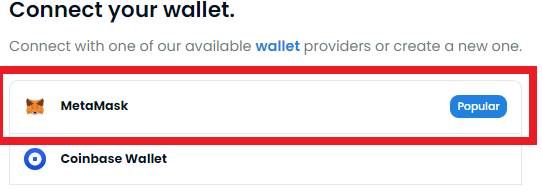
パスワードを入力して『ロック解除』ボタンをクリック。
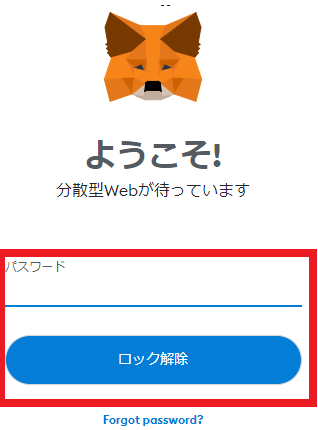
『次へ』ボタンをクリック。
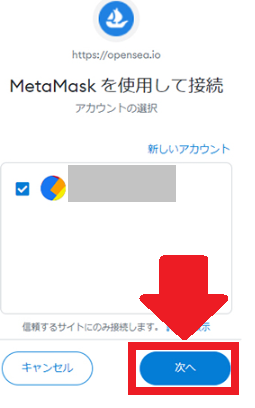
『接続』ボタンをクリック。
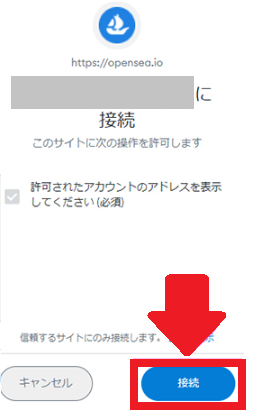
手順③:アカウントの基本情報を入力
ユーザーネームもアイコンもデフォルトのままなので少し気持ちが悪いですね。せっかくなのでこれらを設定してみましょう!
まず、下記のようにアカウントページがひらきます。
画面右側にある『Settings』マークをクリック。
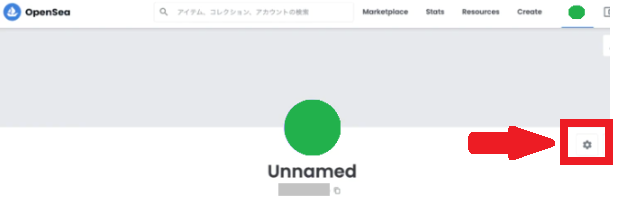
Username(表示名)やBio(プロフィール文)、Email Addressを入力したら「Save」を押して保存。
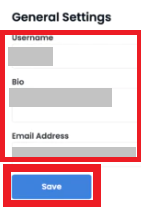
登録したメールアドレスに認証用のメールが送信されますので、「VERIFY MY EMAIL」をクリック。
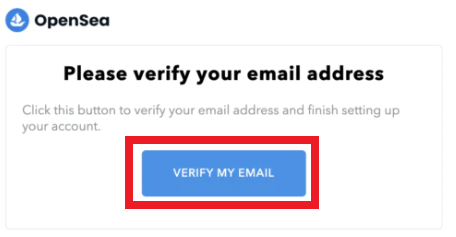
完了です!
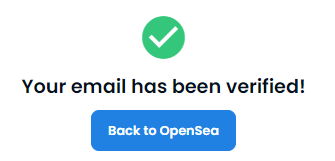
以上、OpenSeaの始め方~アカウントの登録から設定まで~を解説しました。
まとめ
- 手順①:OpenSeaにアクセス
- 手順②:MetaMaskと接続
- 手順③:アカウントの基本情報を入力
最後に、CryptoNinja Partnersをもっと知りたい方は「CryptoNinja Partners(CNP)の概要とNFTの買い方」の記事をどうぞ。
以上、最後まで読んでいただきありがとうございました!








コメント